當前位置:首頁 > 幫助中心 > 筆記本怎樣重裝系統 (新筆記本重裝系統方法)
筆記本怎樣重裝系統 (新筆記本重裝系統方法)
筆記本怎樣重裝系統?在面對電腦出現故障時,如果修復無法解決,甚至連安全模式都無法進入的話,就只能先嘗試設置u盤啟動,進入系統查看故障所在了。在確定了真的無法正常使用,也可以直接通過u盤啟動盤來重裝系統,操作簡單易學。下面就一起來學習新筆記本重裝系統方法吧。
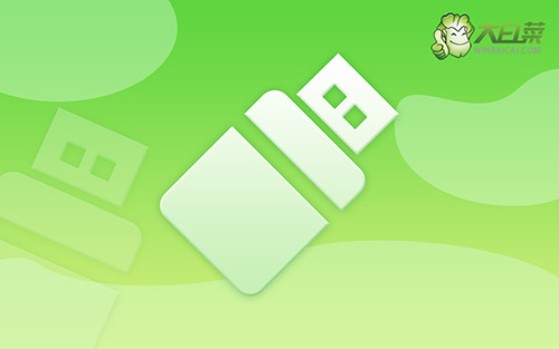
一、系統u盤安裝工具
鏡像版本: Windows 10專業版
工具軟件:大白菜u盤啟動盤制作工具(點擊紅字下載)
二、系統u盤安裝準備
1、電腦重裝系統,實際上就是先對c盤格式化清理,再重新寫入新的系統。所以,大家一定要記得備份好c盤原本的數據,避免損失。
2、U盤啟動盤有不同的啟動模式,大家要根據自己的情況,在制作時進行選擇。其中,USB-HDD適用于當前大多數電腦機型,而USB-ZIP則適用于較老的機型。
3、如果你不知道去哪里下載安裝電腦所需的系統鏡像,這里建議前往“msdn我告訴你”下載,里面有多個版本的系統鏡像。
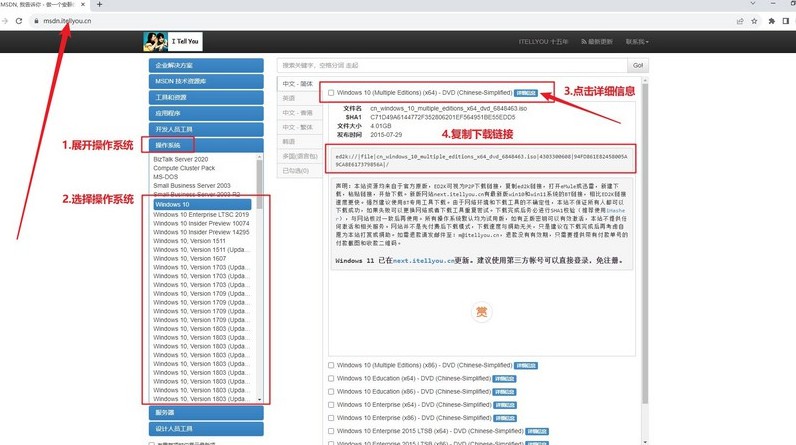
三、系統u盤安裝步驟
大白菜U盤制作步驟:
1、下載最新版本的大白菜U盤啟動盤制作工具,右鍵解壓下載并打開軟件。
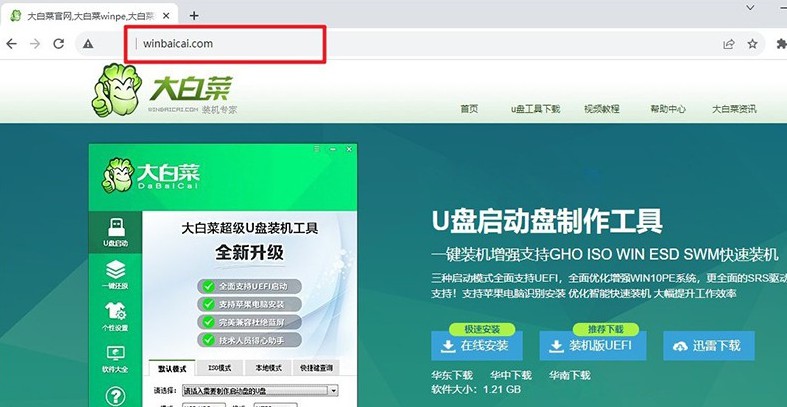
2、將預先準備好的U盤連接至電腦,如圖所示,默認設置后,直接點擊制作u盤啟動盤即可。
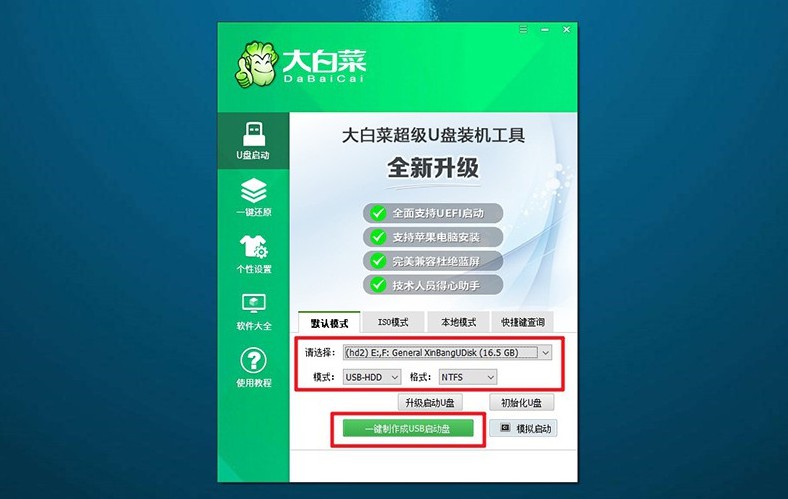
大白菜U盤啟動步驟:
1、你可以使用BIOS快捷鍵設置u盤啟動,也可以使用u盤啟動快捷鍵來設置。

2、如果需要通過u盤啟動快捷鍵,只需啟動電腦,如圖所示,通過快捷鍵選擇U盤并確認即可。
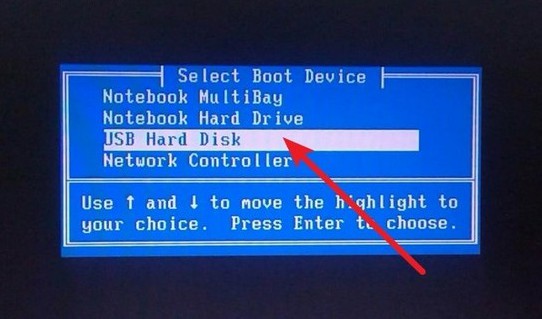
3、進入大白菜主菜單界面后,選擇啟動Win10X64PE選項并按下回車鍵。
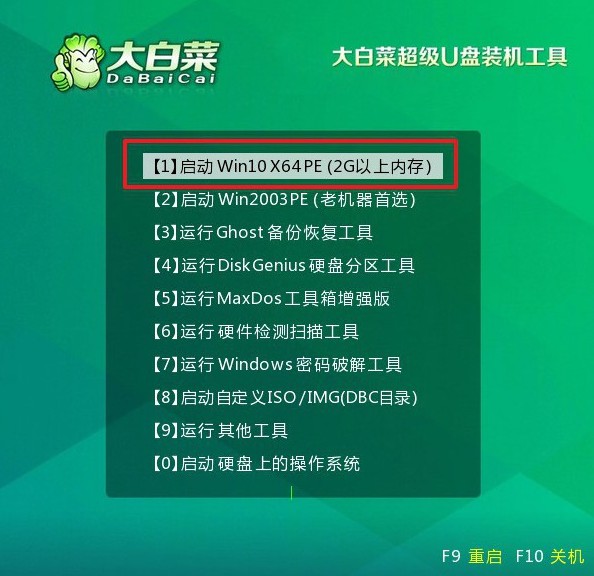
大白菜U盤裝系統步驟:
1、在大白菜桌面中,找到并打開一鍵裝機軟件,將系統安裝在c盤并點擊“執行”。
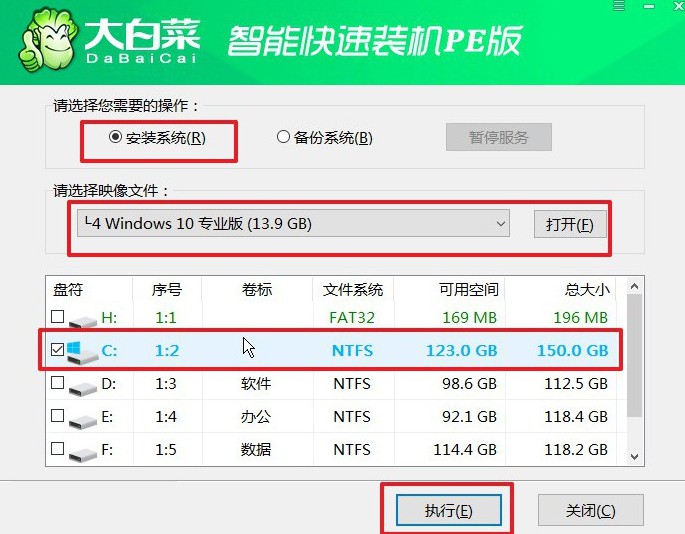
2、在彈出的還原窗口中,確認使用默認設置,并點擊“是”啟動。
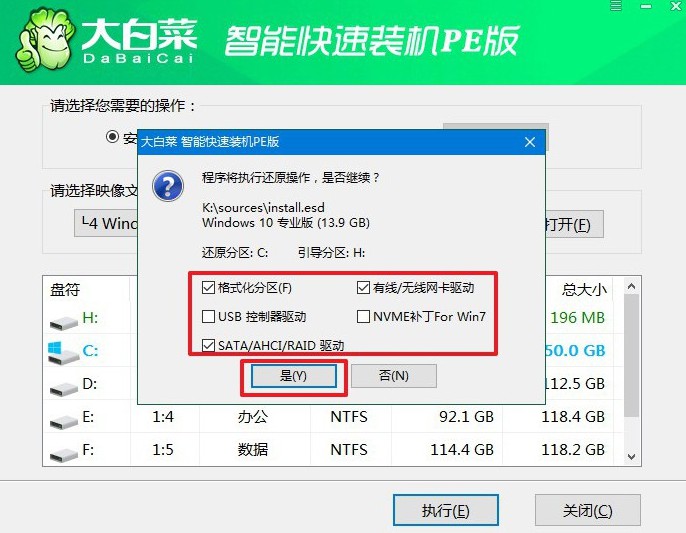
3、在大白菜系統安裝界面,選擇“重啟”選項后,待電腦首次重啟時,拔出U盤啟動盤。
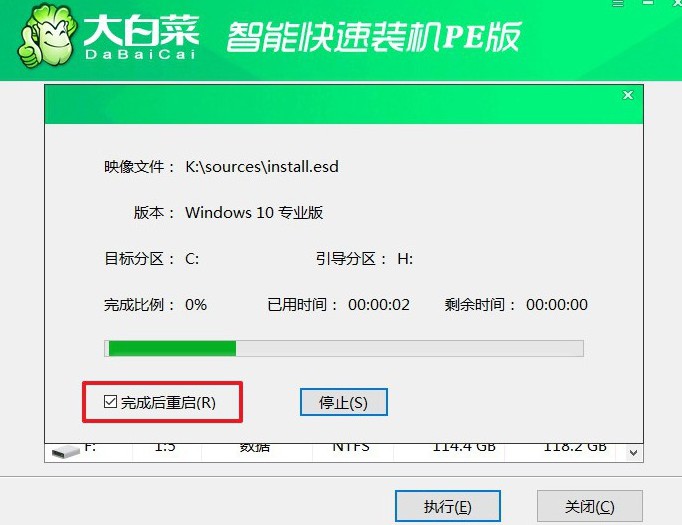
4、之后,電腦還會多次重啟,這是正常現象,無需操作,等待Windows系統安裝完成。

四、系統u盤安裝問題
筆記本重裝系統usb口不能用?
缺少 USB 驅動程序:重新安裝系統后,可能需要重新安裝 USB 控制器的驅動程序。這些驅動程序負責使 USB 設備與計算機通信。您可以嘗試在設備管理器中檢查 USB 控制器是否存在任何問題或錯誤,然后安裝或更新相應的驅動程序。
BIOS 設置:有時候,BIOS 設置可能會影響 USB 設備的功能。確保 BIOS 中 USB 控制器或 USB 支持功能已啟用。
USB 接口損壞:USB 接口可能會因為物理損壞而無法正常工作。嘗試連接其他 USB 設備來測試是否只是特定 USB 設備無法使用。如果其他 USB 設備也無法使用,可能是 USB 接口本身出了問題。
電源管理設置:某些電源管理設置可能會影響 USB 設備的功能。嘗試調整電源管理設置,確保 USB 設備在計算機處于活動狀態時可以正常工作。
操作系統問題:在重新安裝操作系統時可能出現問題,導致 USB 設備無法正常工作。您可以嘗試重新安裝操作系統或者嘗試恢復系統到之前的穩定狀態。
USB 控制器故障:如果經過以上步驟仍然無法解決問題,可能是 USB 控制器本身出現故障。這種情況下,可能需要聯系筆記本制造商的技術支持部門或者尋求專業人士的幫助進行修理或更換。
通過這篇新筆記本重裝系統方法,你應該也知道怎么操作了吧。當然,如果說你在操作的時候,遇到了問題,導致重裝系統失敗的話,也不用擔心。因為大白菜官網有專業的技術客服,你可以去找他們來協助你完成重裝系統的整個操作。

